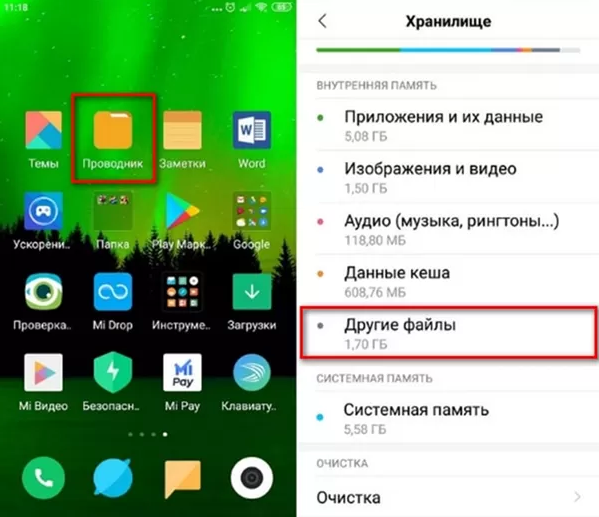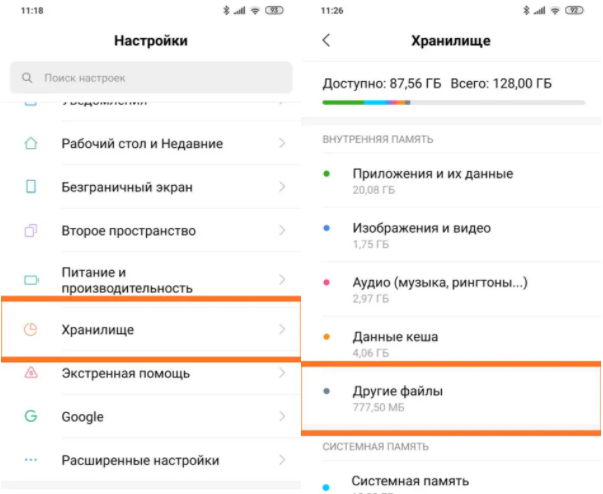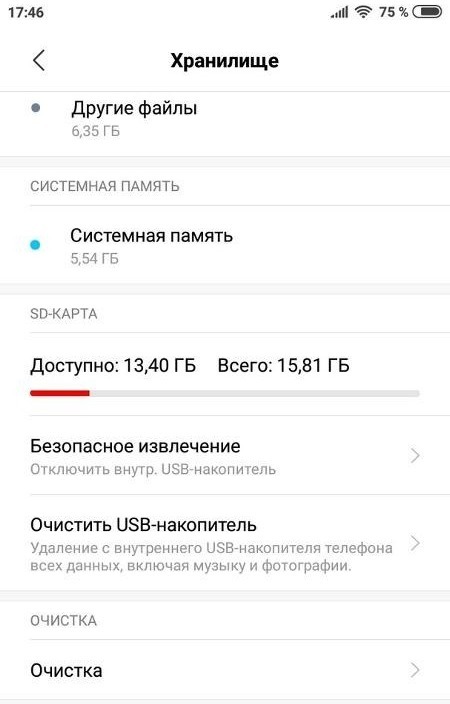- Очистка папки «Другое» в Android
- Способ 1: Приложения для очистки
- Способ 2: Очистка вручную
- Очистка кэша и данных
- Удаление папки .thumbnails
- Способ 3: Сброс системы к заводским настройкам
- Как почистить папку «другое» на Хiaomi и сколько памяти освободится
- Что хранится в папке «Другое» и зачем её чистить
- Где находится папка
- Как почистить память устройства
- Через встроенные инструменты
- Удаление с помощью приложения
- Как освободить внутреннюю память в телефоне Андроид, если она переполнена неизвестными файлами
- Как понять, что в телефоне переполнена внутренняя память и можно ли освободить устройство
- Типы памяти
- Какие файлы могут сохраняться в памяти телефона
- Что значит “переполнена память”, если на устройстве ничего нет
- Как очистить память на Андроиде
- Папка “Другое” и кэш
- Папка .thumbnails
- Удаление ненужных приложений
- Перенос на внешний носитель
- Клинмастеры
Очистка папки «Другое» в Android
Способ 1: Приложения для очистки
В рассматриваемом разделе сгруппированы данные софта, установленного пользователем – кэш прикладных программ и игр, превью картинок, полученных через мессенджер, сгенерированные SQL-базы и т. д. Простой метод удаления ненужной информации из этой категории заключается в инсталляции программы-клинера. В качестве примера воспользуемся SD Maid.
Наилучшие результаты рассматриваемое решение показывает на рутированных устройствах!
- Запустите приложение и в его главном меню выберите пункт «Мусор».
В начале сканирования появится предложение дополнительно настроить программу, выберите «Далее».
Дважды нажмите «Разрешить», в окне приложения и системном сообщении.
Снова тапните «Далее».
Следующий запрос касается сбора статистики использования – решайте сами, запрещать или разрешать это.
Только теперь начнётся полноценное сканирование. Найденные ненужные данные будут помечены зелёными или желтыми кружками.
Тап по соответствующей позиции раскроет список обнаруженных элементов, из которого их можно удалить по одному.
Использования программы-клинера позволяет быстро и эффективно освободить место в разделе «Другое». Если SD Maid вас по каким-то причинам не устраивает, воспользуйтесь любым иным приложением из этой категории.
Способ 2: Очистка вручную
Стороннее приложение может оказаться неэффективным: объём папки «Другое» не меняется или количество удалённой информации мизерное. В таком случае устранение проблемы возможно ручным методом.
Очистка кэша и данных
Первое, что стоит проделать – стереть кэш и данные всех сторонних приложений.
- На «чистом» десятом Андроиде доступ к списку софта открывается через «Настройки» – «Приложения и уведомления» – «Показать все приложения».
Выберите в перечне одну из программ, которую устанавливали сами.
На ее странице тапните по варианту «Хранилище и кэш».
Далее воспользуйтесь пунктом «Очистить кэш».
Повторите действия из шагов 2-3 для всего стороннего софта и проверьте состояние раздела «Другое». Если он по-прежнему занимает много места, проведите дополнительно очистку данных.
Внимание! Эта процедура удалит всю информацию, сгенерированную приложением!
Снова повторите шаги 2-3, но теперь воспользуйтесь пунктом «Очистить хранилище», а в следующем предупреждении тапните «ОК».
Удаление папки .thumbnails
Одной из особенностей работы Android является постоянная генерация эскизов всех картинок, которые присутствуют на устройстве. Они отнимают довольно много полезного места, что отмечается в блоке «Другое». Следовательно, для решения проблемы эти данные можно удалить.
Способ 3: Сброс системы к заводским настройкам
Иногда происходит такое, что ни один из вышеприведённых вариантов не работает. Единственным решением в подобной ситуации будет сброс системы к заводским настройкам с предварительным резервным копированием всех важных данных.
Помимо этой статьи, на сайте еще 12476 инструкций.
Добавьте сайт Lumpics.ru в закладки (CTRL+D) и мы точно еще пригодимся вам.
Отблагодарите автора, поделитесь статьей в социальных сетях.
Источник
Как почистить папку «другое» на Хiaomi и сколько памяти освободится
Объем памяти на смартфоне – одна из наиболее важных характеристик. Многие учитывают именно этот фактор, когда выбирают себе новый телефон. Да вот незадача, со временем большая часть хранилища забивается непонятными файлами. Благо, на устройстве Хiaomi есть папка, очистка которой позволяет освобождать внушительную часть памяти.
Что хранится в папке «Другое» и зачем её чистить
Под понятие «Другие файлы» подпадает кэш различных приложений, компоненты системы, повреждённые файлы, архивы, различные документы, APK, а также загрузки. Всё это занимает внушительную часть внутренней памяти и иногда доходит до того, что из 16 доступных Гб на 6 Гб приходится «Другое».
Важно подчеркнуть, что очистить данный раздел полностью невозможно, ведь при запуске смартфона его система уже занимает большую часть доступной памяти компонентами для качественной работы. Именно из-за этого доступного объема становится меньше, чем указывалось в характеристиках изначально.
В «Другое» не входят ваши фотографии, видео и приложения.
Это касается неопознанных объектов, из-за которых вы не можете установить на смартфон другие программы, ведь свободного места попросту нет. Именно поэтому следует избавляться от ненужного балласта, делая это как можно чаще.
Где находится папка
Найти ненужные документы и прочий мусор можно, просто перейдя в раздел «Хранилище», где представлена папка «Другие файлы». Здесь может храниться не так много, например, всего несколько сотен Мб, однако если вы уже давно пользуетесь своим мобильным устройством, то это цифра может вырасти до нескольких Гб.
Освобождая телефон от ненужного мусора, вы не только сможете добавить памяти на своём смартфоне, но также сделайте его более быстрым, ведь это напрямую влияет на оперативность.
Как почистить память устройства
Существует несколько способов очистки смартфона, поэтому имеет смысл рассмотреть каждый из них. Они предельно простые и понятные, а вместе с тем не требуют много времени.
Через встроенные инструменты
В первую очередь следует открыть проводник и перейти к «Прочим файлам», куда относятся категории: документы, АПК, архивы и загрузки. Просто перейдите в данные папки и отметьте все документы, которые вам не нужны.
После этого нажмите на клавишу «Очистить». Далее можно перейти в раздел «Память», где представлена статистика хранилища. А здесь выбирайте вкладку «Очистить».
Если вы делаете это впервые, то согласитесь с политикой конфиденциальности. В итоге система самостоятельно отсканирует все компоненты и предложит вам те файлы, которые являются ненужными и поврежденными.
Если после этого вас не устроит количество памяти на телефоне, то можно удалить пользовательские файлы и очистить кэш.
Для этого выберите вкладку «Ещё», далее раздел «Прочее» и ненужные документы в приложениях, после чего удалите их. Здесь могут быть различные стикеры, картинки и прочее.
Удаление с помощью приложения
В Play Маркете можно скачать приложение «Анализатор дисков». После установки запустите его, выберите вкладку «Категории файлов», далее нажмите на вкладку «Прочее». Здесь будут отображаться папки с ненужными или поврежденными документами.
Выберите все, которые вам не понадобятся, затем удалите их.
После этого можете проверить, объём папки «Другие файлы» будет гораздо меньше. В некоторых случаях необходимо перезагрузить телефон для того, чтобы весь мусор был удалён с устройства.
Все приведенные выше рекомендации позволит сэкономить до нескольких гигабайт свободной памяти, которая может вам пригодиться, если у вас, например, бюджетный смартфон. В итоге последний станет работать гораздо быстрее, без багов, сбоев загрузки ПО и прочих неприятных сюрпризов.
Источник
Как освободить внутреннюю память в телефоне Андроид, если она переполнена неизвестными файлами
Память мобильных устройств имеет свойство заканчиваться, как много бы ее ни было изначально. И если на мощных ПК с емкими жесткими носителями эта закономерность проявляется не сразу, то телефонов, обладающих значительно более скромными объемами памяти, это касается в первую очередь. В то же время дефицит хранилища не является поводом для расстройства, ведь существует несколько действенных способов того, как решить проблему переполненной памяти Android-устройства.
Как понять, что в телефоне переполнена внутренняя память и можно ли освободить устройство
Память всегда заканчивается внезапно, уведомляя об этом владельца устройства в самый неподходящий момент. И полбеды, если это выражается в появлении соответствующего уведомления, ведь, помимо прочего, гаджет может начать нещадно тормозить, выдавая баги на каждом шагу. А уж о фото- и видеосъемке и вовсе приходится забыть до тех пор, пока не удастся очистить память.
И вместо того чтобы ждать очередного системного сбоя, нужно действовать, не подвергая смартфон критическим нагрузкам. Для этого стоит немного углубиться в теорию, что позволит понять, какие действия предпринимать для освобождения памяти, чтобы вернуть гаджет к полноценной работе.
Типы памяти
На Android-устройствах используется нескольких видов памяти. Это ПЗУ и ОЗУ (ROM и RAM соответственно).
ПЗУ – это память, которой по большому счету управляет сам пользователь. Речь идет о том самом встроенном хранилище, которое размещает в себе практически все пользовательские данные, включая медиафайлы, кэш, скачанные приложения и пр.
Кроме того, на устройстве может быть предусмотрена возможность расширения в виде слота для флэш-карт с разным объемом. Встроенная память хранит операционную систему и частично используется ею для обеспечения работы смартфона.
ОЗУ – это память, которой распоряжается само устройство для выполнения своих основных функций и ежедневных сценариев. К примеру, в ней хранится информация о запущенных программах или открытых в браузере вкладках.
Какие файлы могут сохраняться в памяти телефона
В собственном смартфоне можно хранить все что угодно. И прежде всего речь идет о следующих данных:
- Во-первых, это приложения – как те, что нужны для ОС Android, так и те, которые пользователь установил сам уже после отладки.
- Во-вторых, это разного рода медиаконтент (текстовые документы, презентации, фото, видео, аудиофайлы, среди которых не только музыка, но и диктофон и пр.).
Медиаконтент может быть загружен в память устройства лично пользователем или же программами, которые он установил – мессенджерами, браузерами, мобильными версиями социальных сетей.
Что значит “переполнена память”, если на устройстве ничего нет
Сообщение о нехватке памяти – это, конечно, побуждение пользователя к самым решительным действиям. А именно – к освобождению места. Однако не всегда пользовательские файлы могут стать причиной «захламления» гаджета.
Часто нехватка памяти возникает тогда, когда в памяти устройства практически нет личных пользовательских файлов.
Незаметно для владельца устройства значительные объемы памяти могут занимать:
- Загрузки. Это папка, в которой сохраняются файлы, скачанные из интернета.
- Кэш приложения. Временные файлы различных программ со временем могут занимать очень много места на смартфоне. Такими программами могут быть мессенджеры или соцсети.
- Большое количество программ. Приложения, которые устанавливаются на смартфон производителем по умолчанию, также могут занимать значительные объемы памяти. Особенно это касается игр и различного софта для работы с графикой.
- Скрытые файлы. Еще одни не отображающиеся в меню файлы, постепенное накопление которых также нередко становится причиной нехватки места
И еще несколько важных моментов. Не стоит качать приложения из непроверенных источников, так как они могут оказаться вредоносными, со временем достигая больших объемов на устройстве.
Нужно учитывать и тот момент, что нехватку памяти может спровоцировать даже банальный системный сбой. Кроме того, не стоит держать объемные файлы и большие приложения в хранилище гаджета. Лучше использовать для этого карту памяти.
Как очистить память на Андроиде
Вот мы и добрались до самого главного. Переходим к действиям, которые можно предпринять, чтобы освободить место на Android-смартфоне.
Папка “Другое” и кэш
В Android предусмотрена замечательная функция, которая позволяет посмотреть соотношение свободного и занятого пространства и даже разбивку последнего на типы. Сделать это можно, перейдя по пути «Настройки > Память» или «Файлы > Категории > Внутренняя память».
Часто пользователи обнаруживают, что очень много места занимает папка «Другое». Это довольно распространенная проблема.
Для начала давайте разберемся в том, что это. «Другое» включает в себя кэш операционной системы Android, встроенных приложений, установочные файлы, а также данные, необходимые для корректного запуска и работы игр.
Вариантов решения проблемы несколько:
- Заходим в Диспетчер телефона или Диспетчер и выбираем опцию «Очистка памяти». При этом можно использовать функцию глубокой или специальной очистки, дабы места стало еще больше.
Глубокая очистка позволяет освободить значительно больше места в хранилище памяти
- Изменить место хранения данных по умолчанию. Изначально файлы типа «Другое» сохраняются в собственную память устройства. Если у вас есть карта памяти, можно перебазировать их на нее. Для этого следует перейти по пути «Настройки > Память > Место сохранения по умолчанию». Затем нужно поменять место хранения на карту памяти, перебазировав тем самым собственные данные без их удаления.
- Factory Reset. Функция полезна, когда телефон находится в использовании очень долго, ведь рано или поздно в его памяти накапливается большое количество файлов, которые просто так не почистить. Сделать сброс до заводских настроек несложно. Для каждого смартфона способы разнятся. Чтобы узнать, как сделать Factory Reset на вашем аппарате, используйте поисковик. И не забудьте предварительно выполнить резервное копирование своих данных, поскольку при активации Factory Reset будут не только сброшены абсолютно ВСЕ настройки, но и удалены данные.
Папка .thumbnails
В любой ОС есть папка .thumbnails. В ней-то как раз и накапливаются ненужные файлы, поэтому очистка обозначенной папки – отличный способ освободить место на смартфоне в целом.
Сделать это можно с помощью стороннего приложения для очистки, вроде утилиты DiskUsage. Она сама найдет необходимую папку и предложит ее форматировать.
Удаление ненужных приложений
Неиспользуемые приложения – это реальная проблема, которая наносит ущерб свободному пространству смартфона. Их удаление значительно ускорит работу устройства, поэтому обязательно полистайте на досуге список установленных на телефон программ, отметьте те, что вы не использовали за последние несколько недель ни разу, а затем смело их удаляйте.
Многие хранят на телефонах приложения только потому, что те могут «когда-нибудь» им понадобиться. Так вот, откроем вам секрет: при необходимости любую удаленную программу можно легко установить снова!
Перенос на внешний носитель
Если на вашем смартфоне установлена microSD-карта, то можно перенести на нее ваши файлы с основной памяти устройства.
Перенос файлов осуществляется следующим образом:
- Открываем File Manager.
- Переходим в память устройства.
- Выбираем нужный объект и удерживаем его иконку в течение несколько секунд.
- Жмем на значок «ножницы», чтобы вырезать файл.
- Переходим на съемный носитель.
- Нажимаем кнопку «Вставить».
- Повторяем процедуру для каждого файла или группы файлов (при массовом выделении).
Перенести часть приложений можно и через «Настройки». Для этого следует перейти в подраздел «Память», отметить microSD галочкой, а затем перезагрузить смартфон.
Съемные носители обязательно должны соответствовать смартфону. Слишком большие карты памяти могут оказаться тяжелыми для устаревших моделей.
Клинмастеры
Существует множество платных и бесплатных оптимизационных приложений для очистки памяти смартфона от остаточных файлов и прочего мусора. Большинство из них имеют интуитивно понятный интерфейс, который в значительной мере упрощает их применение.
И вот, пожалуй, самые популярные оптимизаторы для мобильных и стационарных устройств:
- Clean Master;
- CCleaner;
- Advanced Phone Cleaner Antivirus & Speed Booster;
- DU Speed Booster;
- Avast Cleanup;
- GO Speed.
Другое дело, что ждать чудес от применения таких утилит не приходится. И если хочется увидеть реальный результат, то придется почистить телефон вручную, попутно заглянув даже в самые потаенные уголки его скрытых папок.
Источник